WindowsコンピューターでSideBySideエラー59を修正
Windows11またはWindows10コンピューターで、イベントビューアーでイベントログを分析しているときに、イベントID 59に気付く場合があります。 説明にエラーがありますアクティベーションコンテキストの生成に失敗しました 。このマニフェストまたはポリシーファイルのエラーが発生した場合、主に特定のアプリを起動してアプリがクラッシュした場合、システムに悪影響がないため、通常は気付かれません。それでも、この投稿では、 SideBySide Error 59の修正を試みることができる提案を提供しています。 、システムの機能が将来的に影響を受けないようにします。
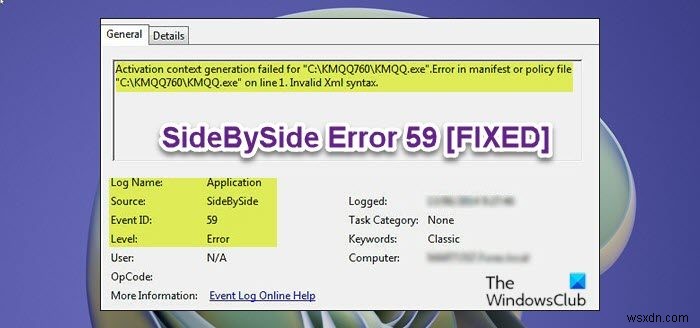
’C:\ KMQQ760 \ KMQQ.exe”のアクティベーションコンテキストの生成に失敗しました。linelのマニフェストまたはポリシーファイル“ C:\ KMQQ760 \ KMQQ.exe”にエラーがあります。 Xml構文が無効です。
SidebySideアプリケーションとは何ですか?
Microsoft Win32 Side-by-Sideサービスは、同じWindows 11/10コンピューターにインストールおよび実行されている同じコンポーネント(DLL、COMなど)のさまざまなバージョンの使用を管理するために使用されます。
SideBySideエラーとは何ですか?
SideBySideエラーは通常、現在インストールされているMicrosoft Visual C ++バージョンがクラッシュしたアプリケーションと下位互換性がない場合、Windows11/10PCで発生します。 イベントID33 またはイベントID59 通常、エラーに関連付けられています。詳細な診断については、sxstrace.exeを使用してください。
このエラーの原因として最も可能性が高いのは次のとおりです。
- VisualC++再配布可能パッケージがありません。
- オペレーティングシステム関連の依存関係が破損しています。
- BingBarExtensionに属する破損した.DLLファイル。
- システムファイルの破損。
SideBySideエラー59–アクティベーションコンテキストの生成に失敗しました
このアクティベーションコンテキストの生成に失敗したに直面した場合 問題がある場合は、以下の推奨ソリューションを順不同で試して、それが SideBySide Error 59の解決に役立つかどうかを確認できます。 これは、Windows11/10コンピューターで発生しました。
- WindowsStoreAppsのトラブルシューティングを実行する
- Bing Barをアンインストールします(該当する場合)
- SFCおよびDISMスキャンを実行する
- 不足しているMicrosoftVisualC++再頒布可能パッケージをインストールする
- アプリをアンインストールして再インストールします
- Windows11/10をリセット
リストされている各ソリューションに関連するプロセスの説明を見てみましょう。
1] WindowsStoreAppsのトラブルシューティングを実行する
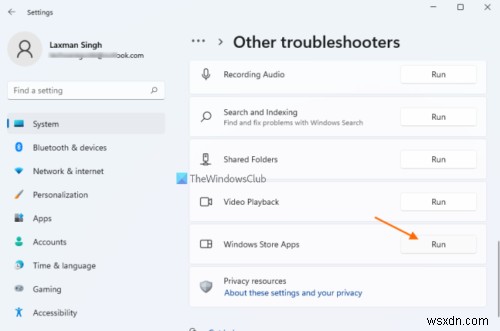
SideBySide Error 59として Windows 11/10コンピューターで発生した問題はアプリに関連しているため、Windowsストアアプリのトラブルシューティングを実行してトラブルシューティングを開始し、それが役立つかどうかを確認できます。
Windows11デバイスでWindowsStoreAppsトラブルシューティングを実行するには、次の手順を実行します。
- Windowsキー+Iを押します 設定アプリを開きます。
- システムに移動します>トラブルシューティング>その他のトラブルシューティング 。
- その他の下 セクションで、WindowsStoreアプリを見つけます 。
- [実行]をクリックします ボタン。
- 画面の指示に従い、推奨される修正を適用します。
Windows 10PCでWindowsストアアプリのトラブルシューティングを実行するには、次の手順を実行します。
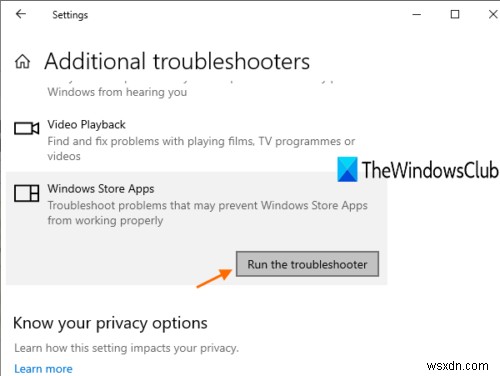
- Windowsキー+Iを押します 設定アプリを開きます。
- 更新とセキュリティに移動します。
- トラブルシューティングをクリックします タブ。
- 下にスクロールして、 WindowsStoreAppsをクリックします。
- [トラブルシューティングを実行する]をクリックします ボタン。
- 画面の指示に従い、推奨される修正を適用します。
2] Bing Barをアンインストールします(該当する場合)
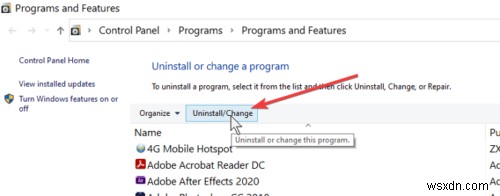
Bing Barは、MicrosoftBing検索エンジンと統合するWindowsInternetExplorerのツールバーです。 Bing Barを使用して、ビデオ、ニュース、地図を検索できます。
ビューのエラーに関連しているため、調査の結果、破損した.dllファイルを呼び出そうとするBingBar拡張機能も原因であることが判明しました。この特定のシナリオでは、それが当てはまり、コンピューターにBing Barがインストールされている場合、問題を解決するには、PCからBingツールバーをアンインストールする必要があります。
3]SFCおよびDISMスキャンを実行します
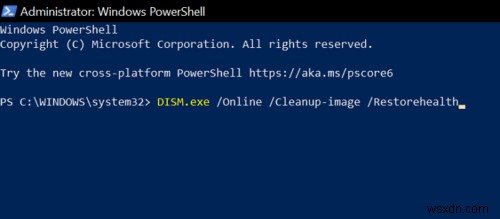
Windows11/10システムで必要なVisualC++依存関係の通常の使用法と機能に影響を与えている破損したシステムファイルも、この問題の原因である可能性があります。この場合、この可能性を排除するために、エラーメッセージ「システムがこのアプリケーションでスタックベースのバッファのオーバーランを検出しました」を修正する方法に関するガイドの指示に従って、SFC/DISMスキャンを実行できます。 。
4]不足しているMicrosoftVisualC++再頒布可能パッケージをインストールする
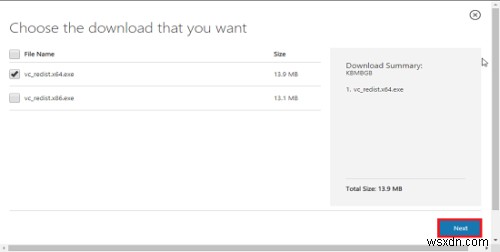
このエラーは、起動しようとしているアプリケーションに必要なVisualC++の依存関係がないために発生する可能性があります。または、場合によっては、VisualC++再頒布可能パッケージがないためにスタートアップサービスを開始できないことがあります。いずれの場合も、問題を解決するには、不足している再配布可能なパッケージをインストールしてから、コンピューターを再起動する必要があります。プログラムが異なれば再配布可能なパッケージも異なるため、最初に不足しているMSVCRランタイムライブラリを特定する必要があることに注意してください。
次の手順を実行します:
- Windowsキー+Rを押します [実行]ダイアログを呼び出します。
- [実行]ダイアログボックスで、 cmdと入力します 次に、 CTRL + SHIFT + ENTERを押します。 管理者/昇格モードでコマンドプロンプトを開くには。
- コマンドプロンプトウィンドウで、以下のコマンドを入力してEnterキーを押します。
SxsTrace Trace -logfile:SxsTrace.etl
- 次に、コマンドが正常に実行されたら、エラーをトリガーしているプログラムを表示します。
- 次に、開いているCMDプロンプトウィンドウで次のコマンドを実行します。
sxstrace Parse -logfile:SxSTrace.etl -outfile:SxSTrace.txt
- コマンドが正常に実行されたら、テキストエディタでSxSTrace.txtファイルを開き、どのVC++ランタイム依存関係が欠落しているかを確認します。
- 識別されると、VisualC++再頒布可能パッケージをダウンロードしてシステムにインストールできるようになります。
- パッケージのインストールが完了したら、PCを再起動します。
起動時に、問題が解決したかどうかを確認します。それ以外の場合は、次の解決策を試してください。
5]アプリをアンインストールして再インストールします
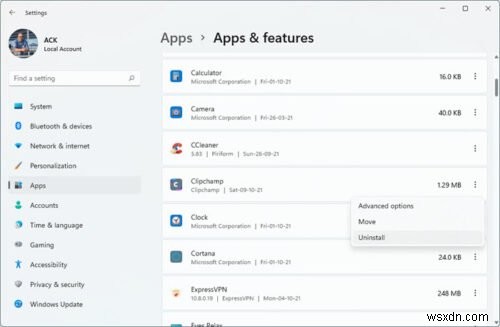
この問題の実行可能な解決策は、起動時にクラッシュするアプリケーションによってエラーがトリガーされる可能性があるため、アプリをアンインストールし(できればサードパーティのソフトウェアアンインストーラーを使用)、システムを再起動してからダウンロードすることです(アプリが不可欠であり、まだ必要です)アプリの最新バージョン(または代替)を使用して、Windows11/10PCにインストールします。
6]Windows11/10をリセット
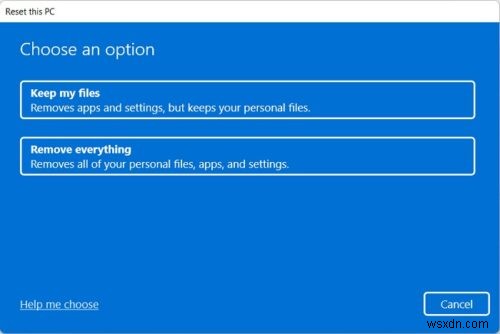
この時点で問題の解決に何も効果がなかった場合は、Windows 11/10をリセットして、個人用ファイルを保持するオプションを選択できます。
これがお役に立てば幸いです!
関連記事 :サイドバイサイド構成が正しくないため、アプリケーションを起動できませんでした。
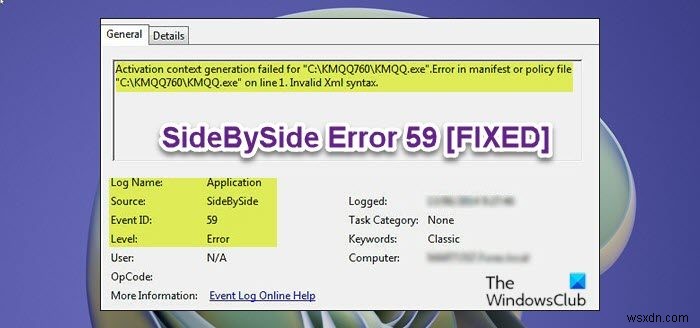
-
Windows 10 でエラー 0xc0aa0301 を修正
通常、ディスクに書き込むということは、ディスク バーナーと呼ばれる特別なデバイスを使用して、レーザーで書き込み可能な CD に書き込むことを意味します。ディスク バーナーは、コンパクト ディスクに情報を記録します。 Windows には、ディスク書き込みツールも含まれています。さらに、ディスクの書き込みは、ソフトウェア、映画、ゲーム、および同様の種類のメディアを配布するための頼りになるソリューションです。ただし、DVD 書き込みエラー 0xc0aa0301 を使用しようとすると、多くのユーザーが遭遇しました。ファイルを書き込もうとしているときに同じ問題に直面している場合。その後、ガイドに従って
-
Windows 10 で Steam エラー 53 を修正
多くの場合、ユーザーはエラー 53 Steam の問題に遭遇します。この問題は Steam の一般的なエラーであり、アプリのクラッシュを引き起こします。多くのユーザーは、Steam エラー コード 53 とは何ですか?このエラーは、Steam がコンピュータにゲームをロードできない場合に発生します。このガイドでは、このエラーの理由について説明し、Steam でエラー コード 53 を修正する方法についての質問にもお答えします。 Windows 10 で Steam エラー 53 を修正する方法 Steam エラーは、さまざまな理由で発生する可能性があります。考えられる理由のいくつかをこ
